Tabla de contenido
Conclusiones clave
- Para eliminar varios correos electrónicos en Outlook, puede seleccionarlos todos y eliminarlos con un solo clic.
- Puede utilizar la herramienta Conversation Cleaner Tool para eliminar correos electrónicos redundantes en las conversaciones.
- Puede recuperar correos electrónicos eliminados en Outlook moviéndolos nuevamente a su carpeta original o usando la función Recuperar elementos eliminados.
Para mantener su bandeja de entrada organizada y garantizar que se pueda acceder fácilmente a los correos electrónicos importantes, es una buena idea eliminar los correos electrónicos que ya no necesita. Afortunadamente, existen varias formas de eliminar varios correos electrónicos a la vez en Outlook, ya sea que lo esté usando en una computadora de escritorio, web o móvil. Echemos un vistazo a estos métodos y cómo puede utilizarlos.
Cómo eliminar varios correos electrónicos en la aplicación de escritorio de Outlook
Existen diferentes métodos para eliminar correos electrónicos en masa en Outlook, y elegir el método más adecuado depende de los correos electrónicos que desee eliminar y de dónde se encuentran. Puede eliminar carpetas, limpiar conversaciones o simplemente seleccionar manualmente los correos electrónicos y eliminarlos.
Eliminar varios correos electrónicos a la vez en Outlook
La forma más sencilla de eliminar varios correos electrónicos en Outlook es seleccionarlos todos juntos. Si los correos electrónicos son consecutivos, esto es mucho más fácil.
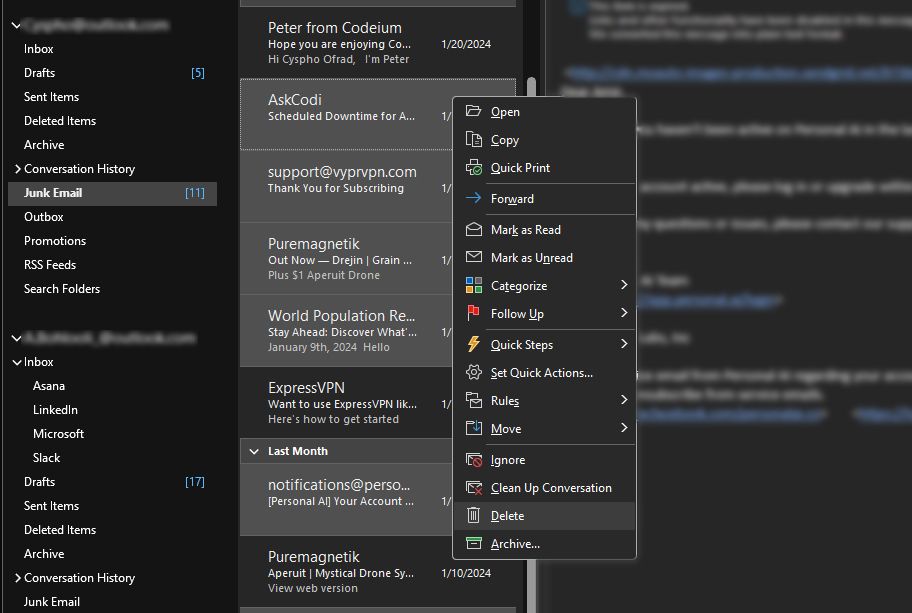
Si los correos electrónicos no son consecutivos, necesitará algunos clics más para realizar el trabajo. Para eliminar correos electrónicos no consecutivos:
Eliminar todos los correos electrónicos de una carpeta en Outlook
Hay dos formas de eliminar correos electrónicos de una carpeta. Puede vaciar la carpeta, lo que eliminará todos los correos electrónicos pero mantendrá la carpeta intacta, o puede eliminar la carpeta completa, junto con todos los correos electrónicos que contiene. Ambos procesos son simples y requieren sólo unos pocos clics.
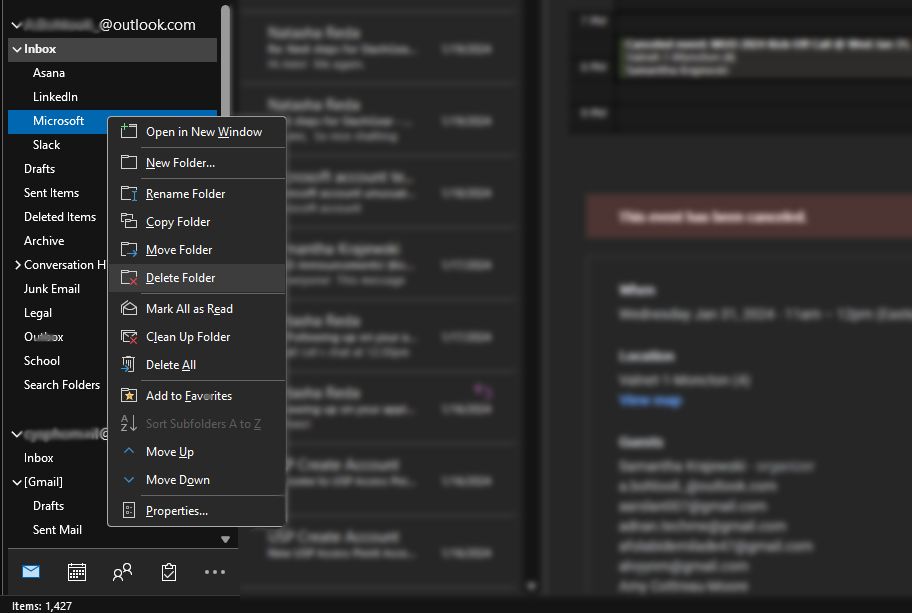
Utilice la herramienta Limpiar conversación en Outlook
Las largas conversaciones por correo electrónico pueden saturar tu bandeja de entrada. Sin embargo, cada nueva respuesta en una conversación incluye todas las respuestas anteriores del hilo. Esto significa que sólo necesitas el correo electrónico más reciente de la conversación, que incluye todos los anteriores.
Para resolver este problema, puede utilizar la herramienta Limpiar conversación de Outlook. Esta herramienta identifica correos electrónicos redundantes en las conversaciones y los mueve a la carpeta Elementos eliminados, conservando solo el correo electrónico más reciente que incluye todas las respuestas anteriores. Puede utilizar esta herramienta en una conversación específica, una carpeta o una carpeta y sus subcarpetas. Así es cómo:
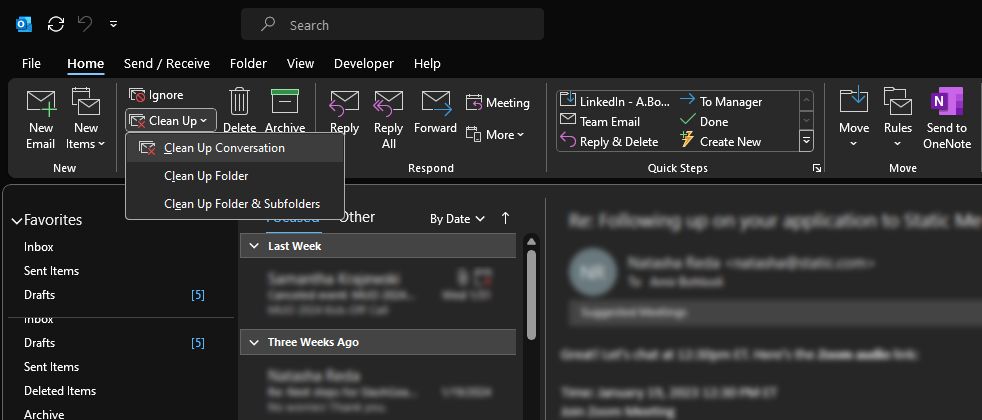
Solo puede utilizar la herramienta Limpiar conversación en la versión de escritorio de Outlook. No está disponible en la versión web ni móvil.
Cómo eliminar varios correos electrónicos en Outlook en la Web
La versión web de Outlook es muy similar a la versión de escritorio, incluido el proceso de eliminación de correos electrónicos. Puede eliminar correos electrónicos seleccionándolos individualmente o eliminando una carpeta. Para seleccionar varios correos electrónicos en Outlook Web, puede utilizar los mismos métodos que en la versión de escritorio.
- Si los correos electrónicos son consecutivos, seleccione el primer correo electrónico, mantenga presionada la tecla Mayús y luego seleccione el último correo electrónico para seleccionar todos los correos electrónicos intermedios.
- Si desea seleccionar algunos correos electrónicos esporádicos, puede mantener presionada la tecla Ctrl y hacer clic en cada uno para seleccionarlo.
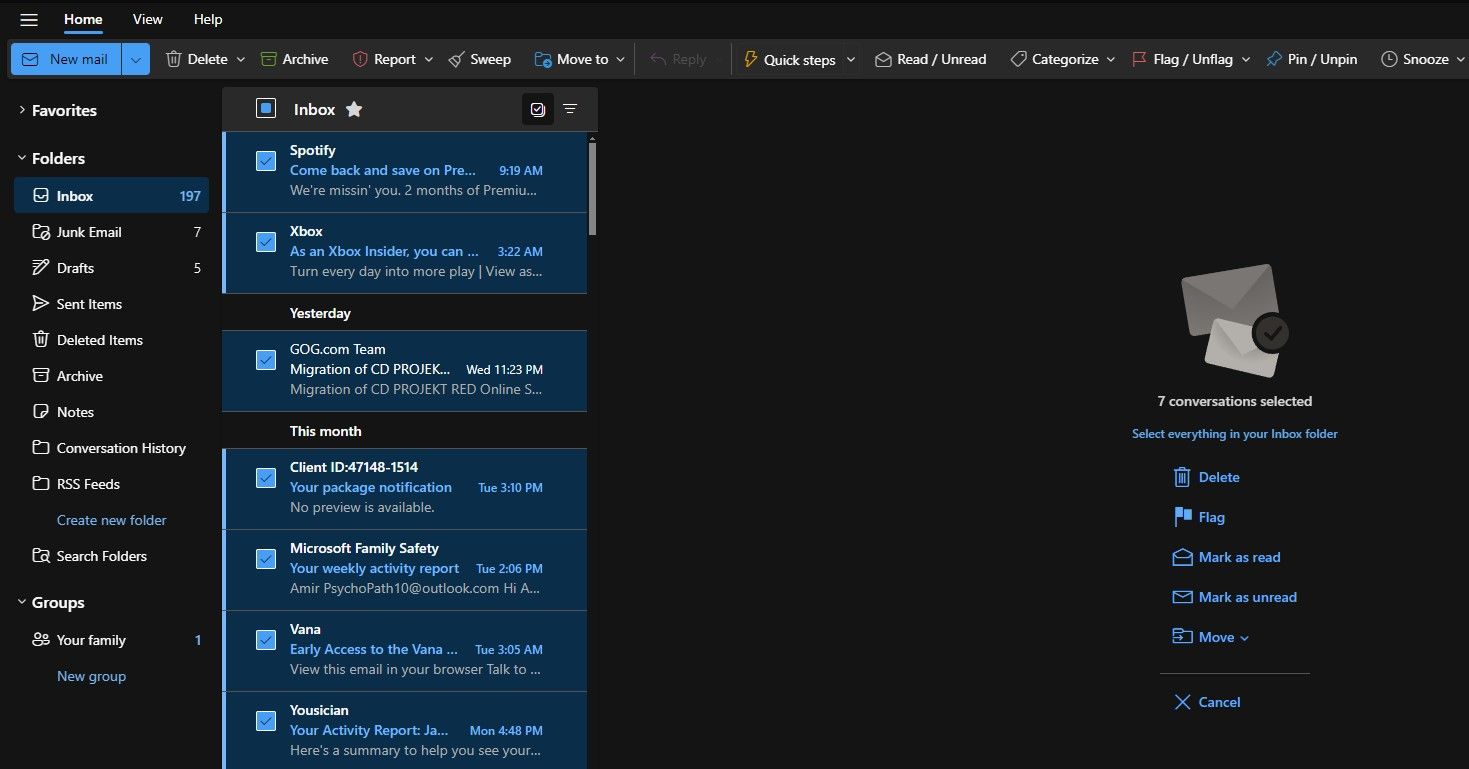
Además, en la versión web, puedes marcar la casilla junto a cada correo electrónico para seleccionarlo. Una vez que haya seleccionado los correos electrónicos, haga clic en Eliminar en la barra de herramientas para eliminarlos.
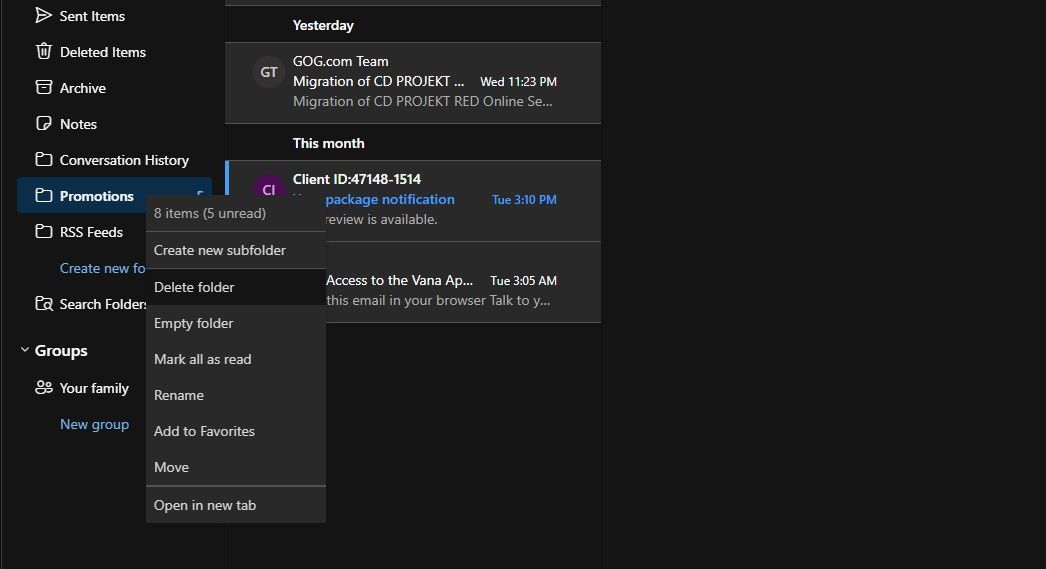
Al igual que el escritorio de Outlook, también puedes eliminar carpetas o vaciar su contenido en Outlook web. Los pasos son idénticos: haga clic derecho en la carpeta y luego seleccione Eliminar carpeta para eliminar la carpeta y su contenido, o seleccione Vaciar carpeta para eliminar solo el contenido de la carpeta.
Cómo eliminar varios correos electrónicos en Outlook Mobile
Para eliminar varios correos electrónicos en Outlook móvil, solo puede seleccionar cada correo electrónico uno por uno. Sorprendentemente, ni siquiera puedes eliminar o vaciar carpetas en la versión móvil.
Dado que no puedes usar un teclado físico con Outlook móvil, la única opción es seleccionar los correos electrónicos que deseas eliminar uno por uno. Para hacerlo, seleccione los correos electrónicos tocando la casilla de verificación junto a ellos y luego toque Eliminar en la cinta.
Cómo recuperar correos electrónicos eliminados en Outlook
Si eliminó accidentalmente un correo electrónico en Outlook, puede recuperarlo en la mayoría de los casos. Dependiendo de su proveedor de correo electrónico, también puede recuperar correos electrónicos que haya eliminado permanentemente.
Restaurar correos electrónicos eliminados en Outlook
Puede recuperar un correo electrónico eliminado moviéndolo nuevamente a su carpeta original, como su bandeja de entrada. Así es cómo:
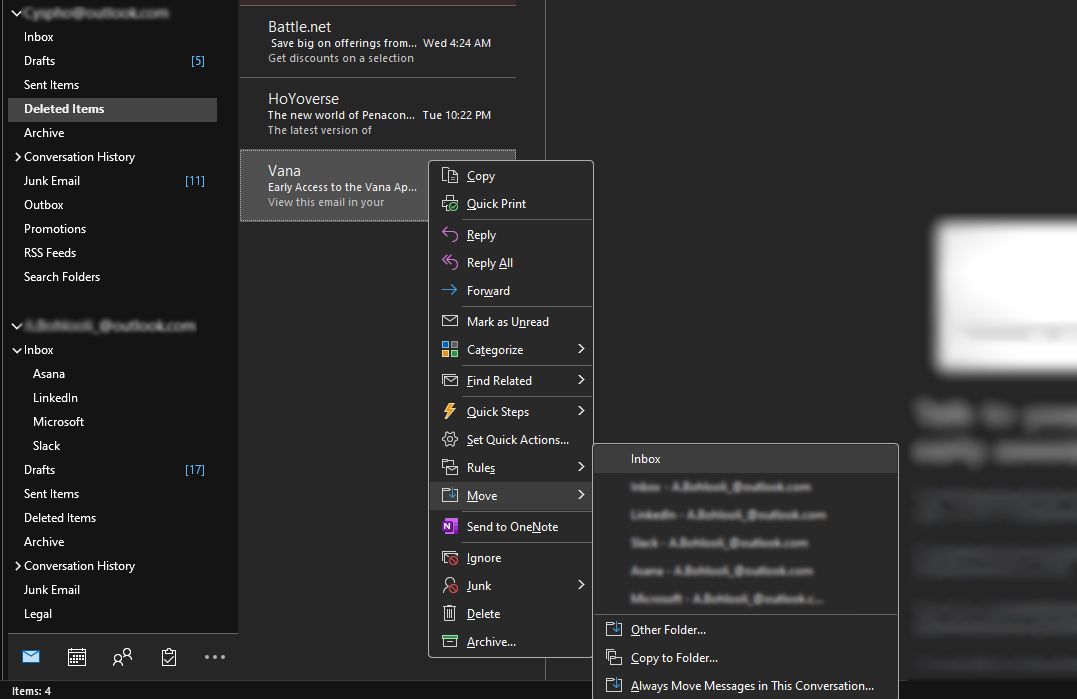
Este método de recuperación es aplicable en todas las versiones de Outlook, incluidas las plataformas de escritorio, web y móviles.
Restaurar correos electrónicos eliminados permanentemente en Outlook
Si eliminó permanentemente un correo electrónico y su correo electrónico tiene una carpeta de Elementos eliminados, aún puede recuperarlo. Sin embargo, si su correo electrónico tiene una carpeta Papelera, no podrá recuperar los correos electrónicos eliminados permanentemente. Esta característica también está completamente ausente en Outlook móvil.
Para restaurar correos electrónicos eliminados permanentemente en el escritorio de Outlook, siga estos pasos:
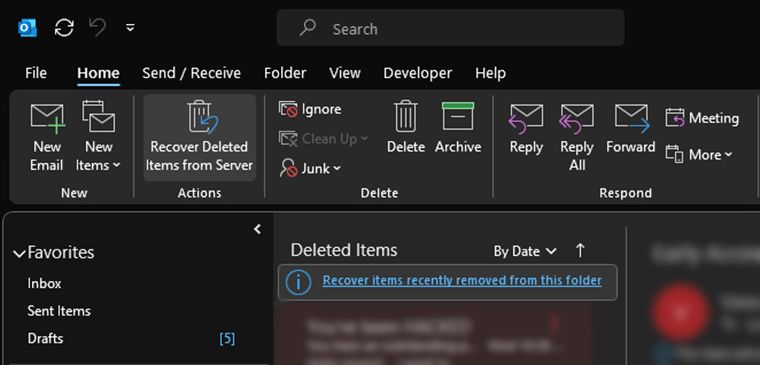
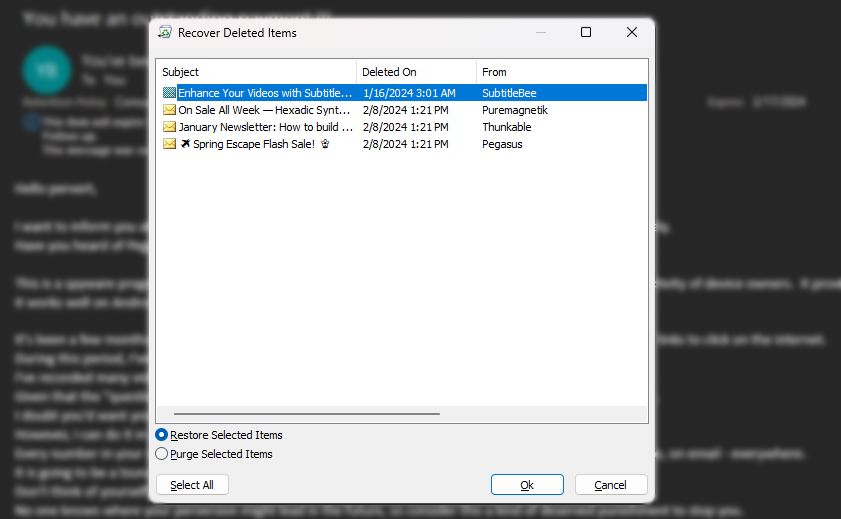
El correo electrónico recuperado volverá a su carpeta de Elementos eliminados. Luego puedes volver a moverlo a tu bandeja de entrada siguiendo los pasos de la sección anterior.
Eliminar correos electrónicos es una molestia cuando hay demasiados para eliminar. Los métodos que analizamos aquí hacen que la tarea sea más fácil y requiera menos tiempo. Además, si eliminaste accidentalmente un elemento, ahora sabes cómo recuperarlo rápidamente, incluso si se eliminó permanentemente.
